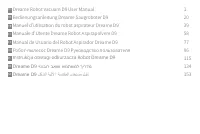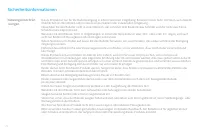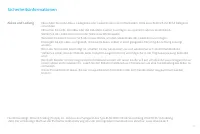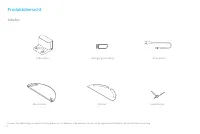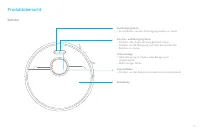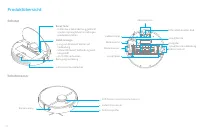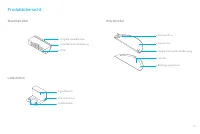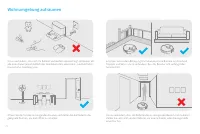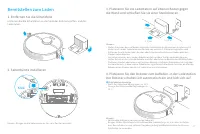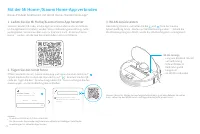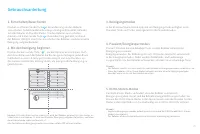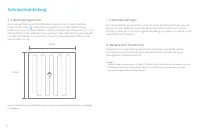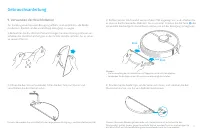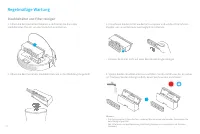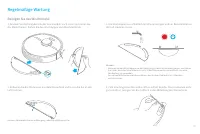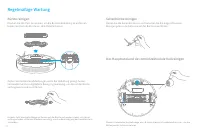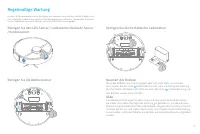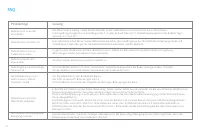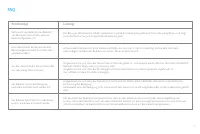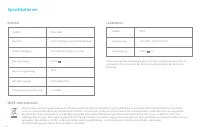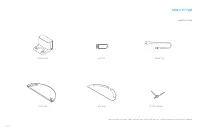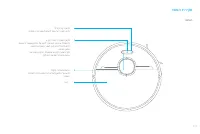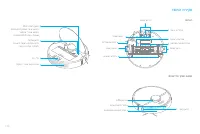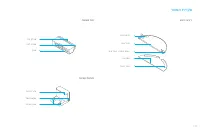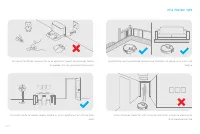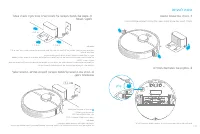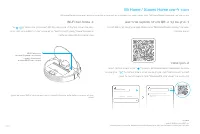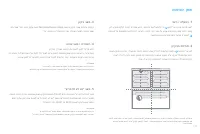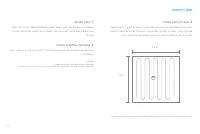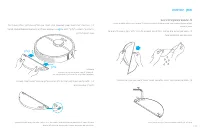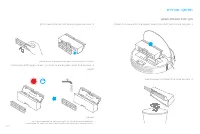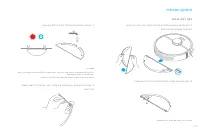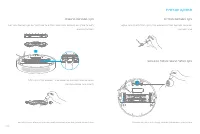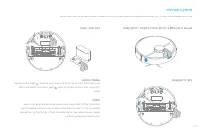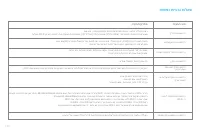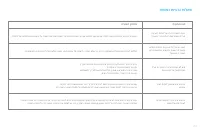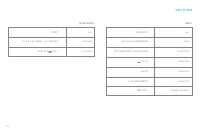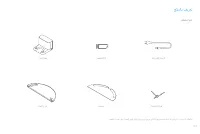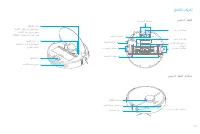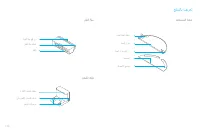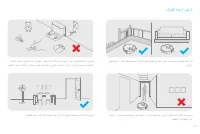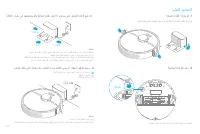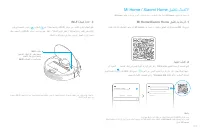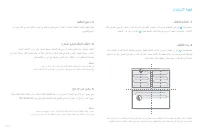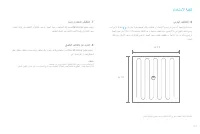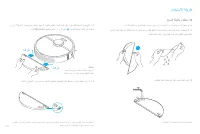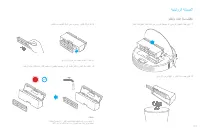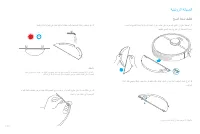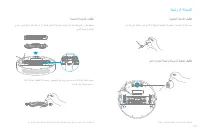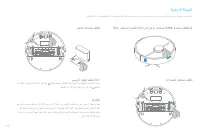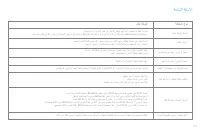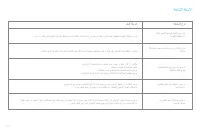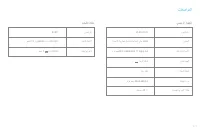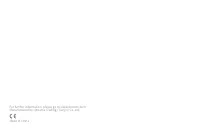Seite 3 - Nutzungseinschrän; Sicherheitsinformationen
20 Nutzungseinschrän -kungen Sicherheitsinformationen Dieses Produkt ist nur für die Bodenreinigung in einer häuslichen Umgebung. Benutzen Sie es nicht im Freien, auf anderen Oberflächen als dem Boden oder in einer kommerziellen oder industriellen Umgebung.Verwenden Sie den Roboter nicht in einem Be...
Seite 4 - Akkus und Ladung
21 Akkus und Ladung Sicherheitsinformationen Verwenden Sie keine Akkus, Ladegeräte oder Ladestationen von Drittanbietern. Bitte ausschließlich mit RCS0 Netzgerät verwenden.Versuchen Sie nicht, den Akku oder die Ladestation selbst zu zerlegen, zu reparieren oder zu modifizieren.Stellen Sie die Ladest...
Seite 5 - Zubehör; Produktübersicht
22 Zubehör Produktübersicht Hinweis: Die Abbildungen in dieser Anleitung dienen nur als Referenz, bitte beziehen Sie sich auf das eigentliche Produkt für die tatsächliche Erscheinung. Ladestation Wassertank Seitenbürste Reinigungswerkzeug Stromkabel Wischer
Seite 6 - Roboter
23 Roboter Produktübersicht Zielreinigungstaste • Kurz drücken, um den Zielreinigungsmodus zu starten Ein-/Aus- und Reinigungstaste • Drücken und 3 Sekunden lang gedrückt halten • Drücken, um die Reinigung nach dem Einschalten des Roboters zu starten Statusanzeige • Weiß: Reinigung im Prozess oder R...
Seite 9 - Wohnumgebung aufräumen
26 Wohnumgebung aufräumen Um zu verhindern, dass sich Ihr Roboter verheddert oder verfängt, entfernen Sie alle losen Kabel (einschließlich des Netzkabels der Ladestation), Geschirrtücher, Hausschuhe, Spielzeug usw. Öffnen Sie die Tür des zu reinigenden Raumes und stellen Sie die Möbel in die geeigne...
Seite 10 - Bereitstellen zum Laden
27 > 1,5 m > 0,5 m > 0,5 m 1. Entfernen Sie die Schutzfolie 3. Platzieren Sie die Ladestation auf ebenen Boden gegen die Wand und schließen Sie sie einer Steckdose an. 2. Seitenbürste installieren Klick 4. Platzieren Sie den Roboter zum Aufladen. in der Ladestation. Der Roboter schaltet sich automat...
Seite 11 - Fügen Sie das Gerät hinzu; Laden Sie die Mi Home/Xiaomi Home App herunter
28 Öffnen Sie die Mi Home / Xiaomi Home App und tippen Sie oben rechts auf " ". Tippen Sie daraufhin in der Ecke oben rechts auf " ". Scannen Sie den QR- Code ein, fügen Sie den " Dreame Saugroboter D9 " hinzu und folgen Sie den Anweisungen, um die Verbindung abzuschließen. 2...
Seite 12 - Mit der Reinigung beginnen; Gebrauchsanleitung
29 1. Einschalten/Ausschalten 3. Reinigungsmodus 4. Pausiert/Energiesparmodus 5. Nicht-Stören-Modus 2. Mit der Reinigung beginnen Gebrauchsanleitung Drücken und halten Sie die Taste 3 Sekunden lang um den Roboter anzuschalten. Sobald die Betriebsanzeige ständig weiß leuchtet, befindet sich der Robot...
Seite 14 - Verwenden der Wischfunktion
31 9. Verwenden der Wischfunktion Gebrauchsanleitung Zur Erzielung eines besseren Reinigungseffekts, wird empfohlen, alle Boden mindestens dreimal vor der ersten Mopp-Reinigung zu saugen. 1) Befeuchten Sie das Wischer-Pad und wringen Sie überschüssiges Wasser aus. Schieben Sie das Wischer-Pad ganz i...
Seite 15 - Staubbehälter und Filter reinigen; Regelmäßige Wartung
32 12 6 1 11 5 7 2 10 4 8 3 9 24 hrs Staubbehälter und Filter reinigen Regelmäßige Wartung 1. Öffnen Sie den Deckel des Roboters und drücken Sie dann den Staubbehälter-Clip ein, um das Staubfach zu entfernen. 2. Öffnen Sie den Deckel des Staubbehälters wie in der Abbildung dargestellt. 3. Entnehmen ...
Seite 16 - Reinigen Sie das Wischmodul
33 12 6 1 11 5 7 2 10 4 8 3 9 24 hrs Reinigen Sie das Wischmodul Regelmäßige Wartung 1. Drücken Sie die Freigabetaste des Wischmoduls nach innen und ziehen Sie das Modul heraus. Ziehen Sie den Wischlappen vom Wischmodul ab. 3. Die Wischlappen ausschließlich mit Wasser reinigen und vor Reinstallieren...
Seite 18 - Neustart des Roboter; Akku
35 Reinigen Sie den LDS-Sensor / Ladestationsrückkehr-Sensor / Kantensensor Reinigen Sie die Kontakte der Ladestation Reinigen Sie die Absturzsensor Regelmäßige Wartung Hinweis: Bitte verwenden Sie zur Reinigung ein trockenes Geschirrtuch, da der Roboter und das innere der Ladestation empfindliche K...
Seite 21 - Spezifikationen
38 Modell Modell RLS5-WH0 RCS0 5200 mAh(Nennkapazität der Batterie) 2400-2483.5 MHz <20 dBm 100-240 V ~ 50/60 Hz 0,5 A Unter normalen Einsatzbedingungen muss dieses Gerät einen Abstand von mindestens 20 cm zwischen der Antenne und dem Körper des Benutzers einhalten. 14,4 V 40 W Wi-Fi IEEE 802,11b/g/...